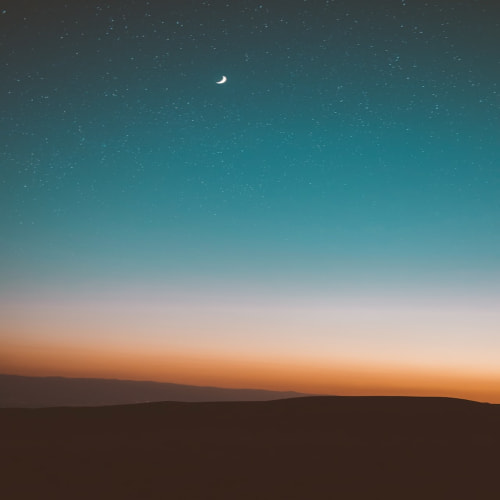반응형
Flutter 플러터 음악 앱 만들기 Music Sound
코드 작성
import 'package:flutter/material.dart';
void main() {
runApp(MyMusicApp());
}
class MyMusicApp extends StatelessWidget {
@override
Widget build(BuildContext context) {
return MaterialApp(
title: '나의 음악 앱',
theme: ThemeData(
primarySwatch: Colors.blue,
visualDensity: VisualDensity.adaptivePlatformDensity,
),
home: MusicPlayerPage(),
);
}
}
class MusicPlayerPage extends StatefulWidget {
@override
_MusicPlayerPageState createState() => _MusicPlayerPageState();
}
class _MusicPlayerPageState extends State<MusicPlayerPage> {
bool isPlaying = false;
// 음악 재생/일시정지 상태를 토글하는 함수
void playPauseMusic() {
setState(() {
isPlaying = !isPlaying;
});
}
@override
Widget build(BuildContext context) {
return Scaffold(
appBar: AppBar(
title: Text('음악 재생기'),
),
body: Center(
child: Column(
mainAxisAlignment: MainAxisAlignment.center,
children: <Widget>[
Text(
'곡 제목',
style: TextStyle(fontSize: 24.0, fontWeight: FontWeight.bold),
),
SizedBox(height: 20.0),
Image.asset(
'assets/album_cover.jpg', // 앨범 커버 이미지
width: 200.0,
height: 200.0,
),
SizedBox(height: 20.0),
Row(
mainAxisAlignment: MainAxisAlignment.center,
children: <Widget>[
IconButton(
icon: Icon(Icons.skip_previous),
onPressed: () {
// 이전 곡으로 이동하는 코드를 여기에 추가
},
),
IconButton(
icon: Icon(isPlaying ? Icons.pause : Icons.play_arrow),
onPressed: () {
playPauseMusic(); // 음악 재생/일시정지를 토글하는 함수 호출
},
iconSize: 64.0,
),
IconButton(
icon: Icon(Icons.skip_next),
onPressed: () {
// 다음 곡으로 이동하는 코드를 여기에 추가
},
),
],
),
],
),
),
);
}
}반응형